SwitchBot(スイッチボット)を使ってスマートホーム化してみた!SwitchBotプラグ編
前回のブログでSwitchBot Hub Miniで赤外リモコンの自動化は
出来ましたが、まだいくつか自動化したい家電があります。
そのひとつが、こたつです。

けっこう自分は冷え性なので、よくこたつに入るのですが
わりと頻繁に足が熱くなってこたつを消してを
繰り返すのが習慣になっています。
こたつのスイッチをパチパチと動かすのですが
これが面倒くさくて嫌になっています。
なんとか自動化出来ないかと考えていたのですが
こたつは赤外リモコン操作ではないので
SwitchBot Hub Miniでは自動化出来ません(泣)
そこで今回は別のガジェットを使って
こたつの自動化を実現しようと思います!
■SwitchBotプラグを使って電源のON/OFF自動化
1. SwitchBotプラグとは?
今回紹介するガジェットは、SwitchBot Hub Miniと同じブランドである
SwitchBotプラグというものです!

SwitchBot スイッチボット スマートプラグ Wi-Fi コンセント – タイマー 遠隔操作 音声コントロール Alexa Google Home IFTTT Siriに対応
- メディア: Tools & Hardware
現在Amazonで1,980円で購入出来る、お手軽ガジェットです。
こういったアプリで操作可能な電源プラグのことを
スマートプラグと呼ぶのですが、種類がたくさんあります。
その中でなぜSwitchBotプラグを選んだかと言うと
今回のスマートホーム化にあたって、SwitchBotシリーズで
揃えたかっただけです。
まあ、他のガジェットに比べて
SwitchBotシリーズが安くて色んな機能を展開している
というのも大きな理由ですけどね。
2. SwitchBotプラグ製品外観
僕が購入したSwitchBotプラグの写真を貼っておきます。

パッケージにけっこう情報量が多く、この製品がどういう用途なのか
大体分かるようになっています。猫の絵とか可愛いですね~
SwitchBot Hub Mini同様に、動作させるためには専用のアプリが必要です。
この製品だとQRコードがないので、直接App Storeなどで検索が必要になります。

内容物は2点。
・SwitchBotプラグ本体
・クイックスタートガイド

やはりAC100Vを扱う製品なので、注意書きは念入りにしてあります。
電熱器具等に使用しないこと!とありますが、
こたつで使用させてもらいます。
こたつのことを電熱器具なんて、なかなか呼ばないから
使っても問題ないよね!
3. アプリへデバイス(SwitchBotプラグ)登録
さっそく、SwitchBotアプリを開いてSwitchBotプラグを登録してみましょう!
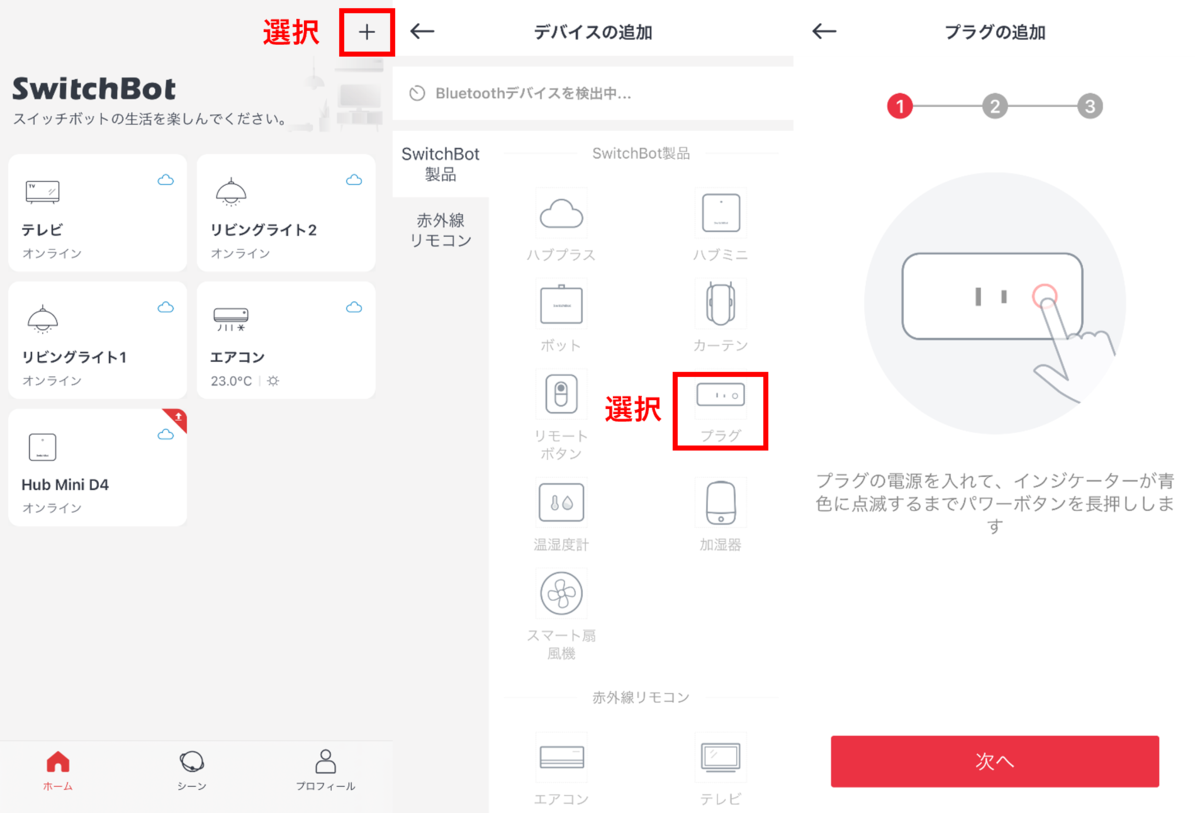

赤く点滅しているボタンを3秒館長押しすると
青い点滅に変わり、ペアリング準備状態となります。
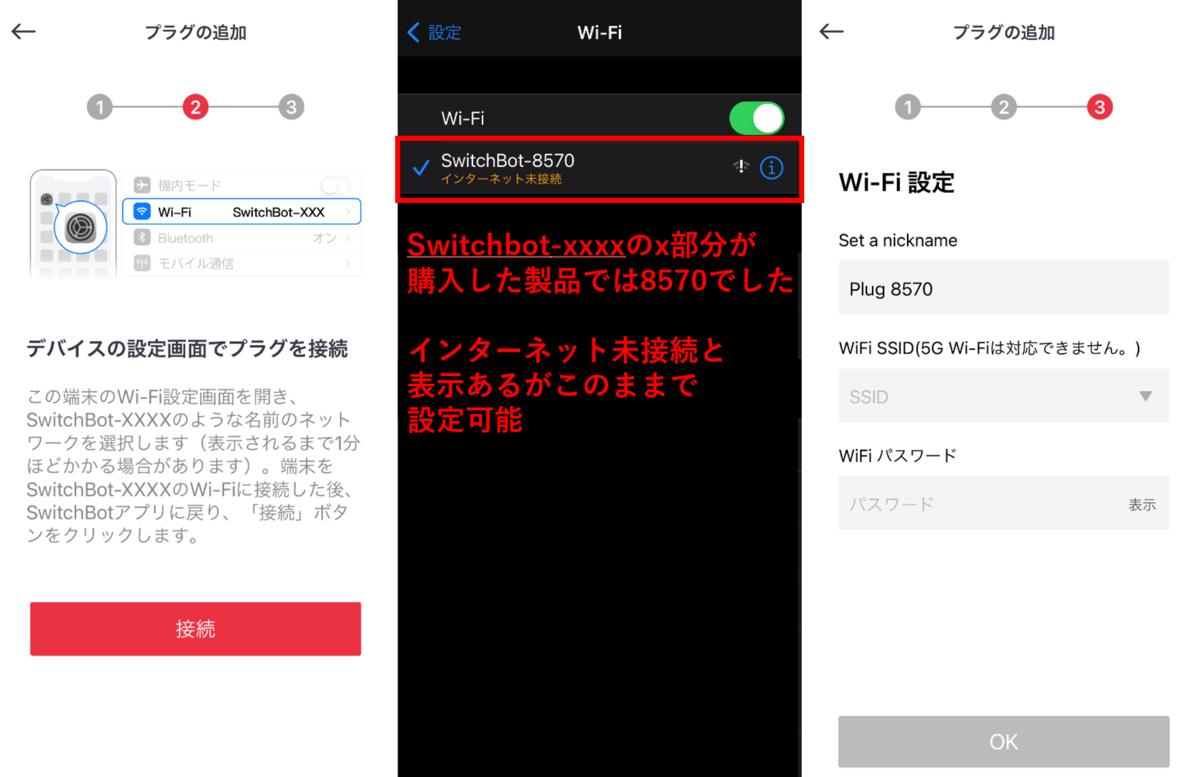
スマホをWi-Fi設定画面に移動し、SwitchBotプラグと接続するのですが
『インターネット未接続』と表示されて、一瞬戸惑います。
でも、まだ自宅のWi-Fiと繋いでいないのだから
当たり前ですよね。
Wi-Fi設定を完了して、OKボタンをタップすると、
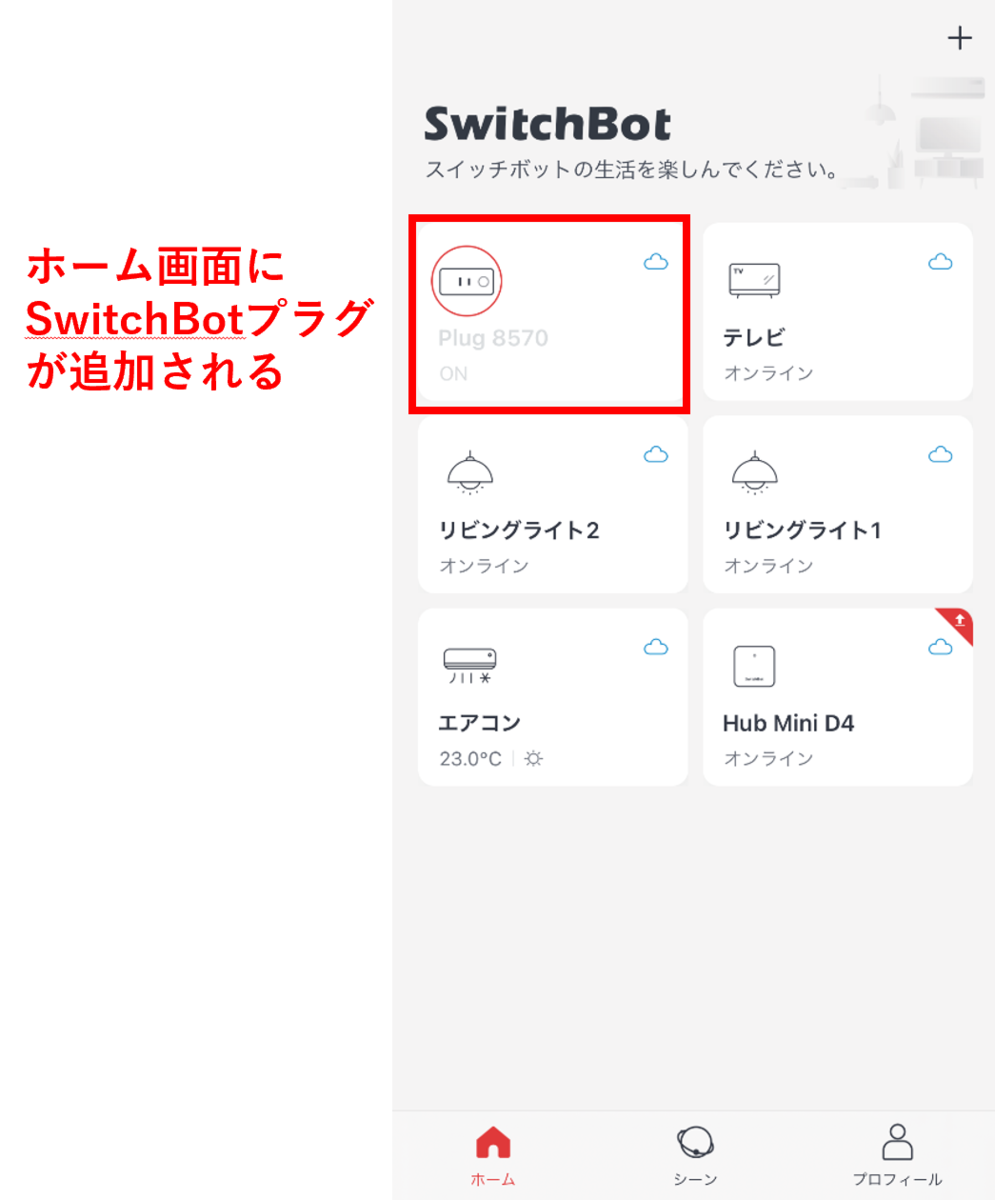
SwitchBotプラグのデバイス登録が完了します!
4. SwitchBotプラグとこたつを接続
いよいよ目的としていた、こたつの自動化を始めます!
まずはSwitchBotプラグとこたつを接続してみましょう。

接続は非常に簡単でしたね。
本当に電源タップの間に挟んだだけです。
あとは、アプリを使ってSwitchBotプラグを制御してみましょう。
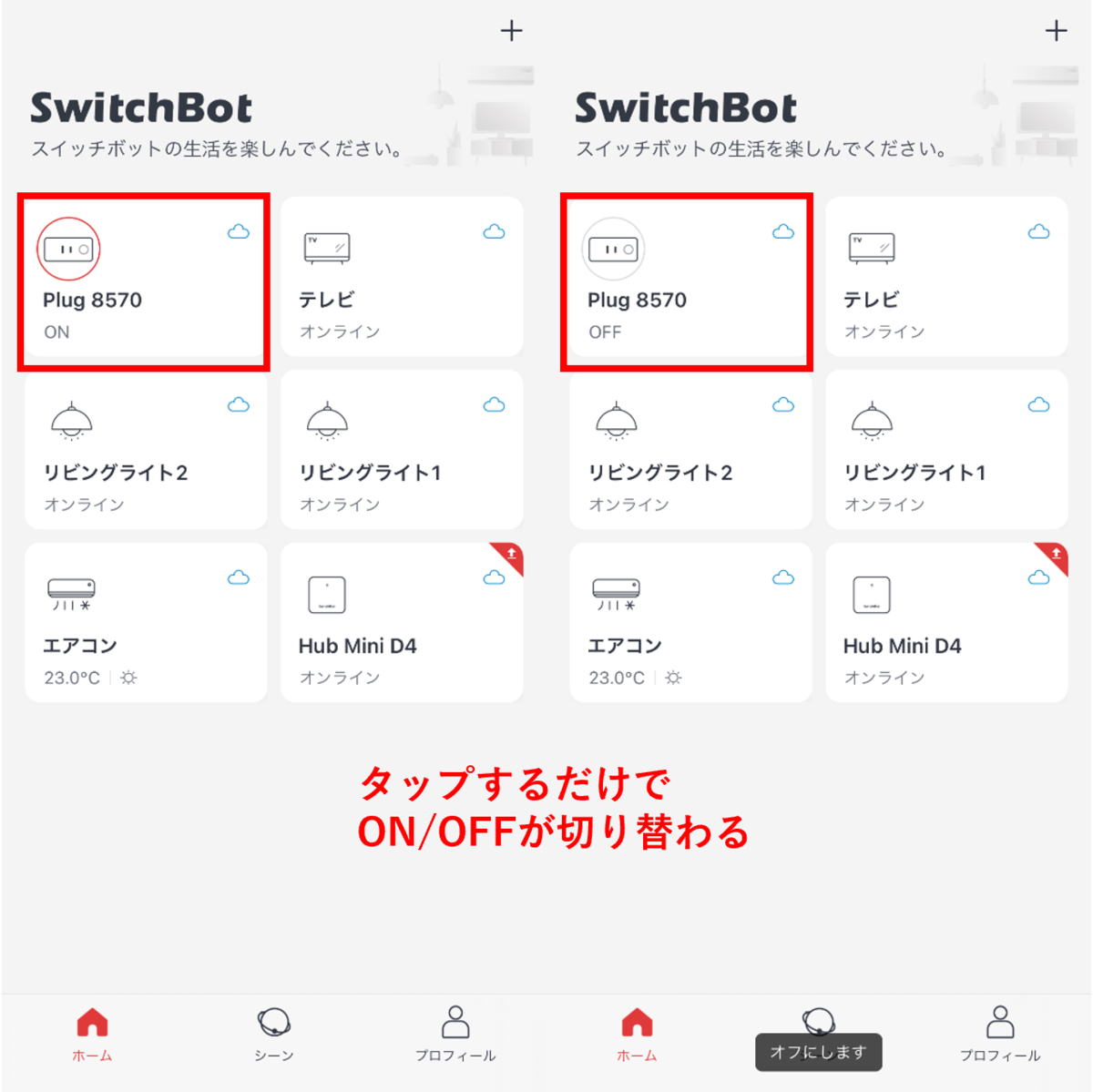
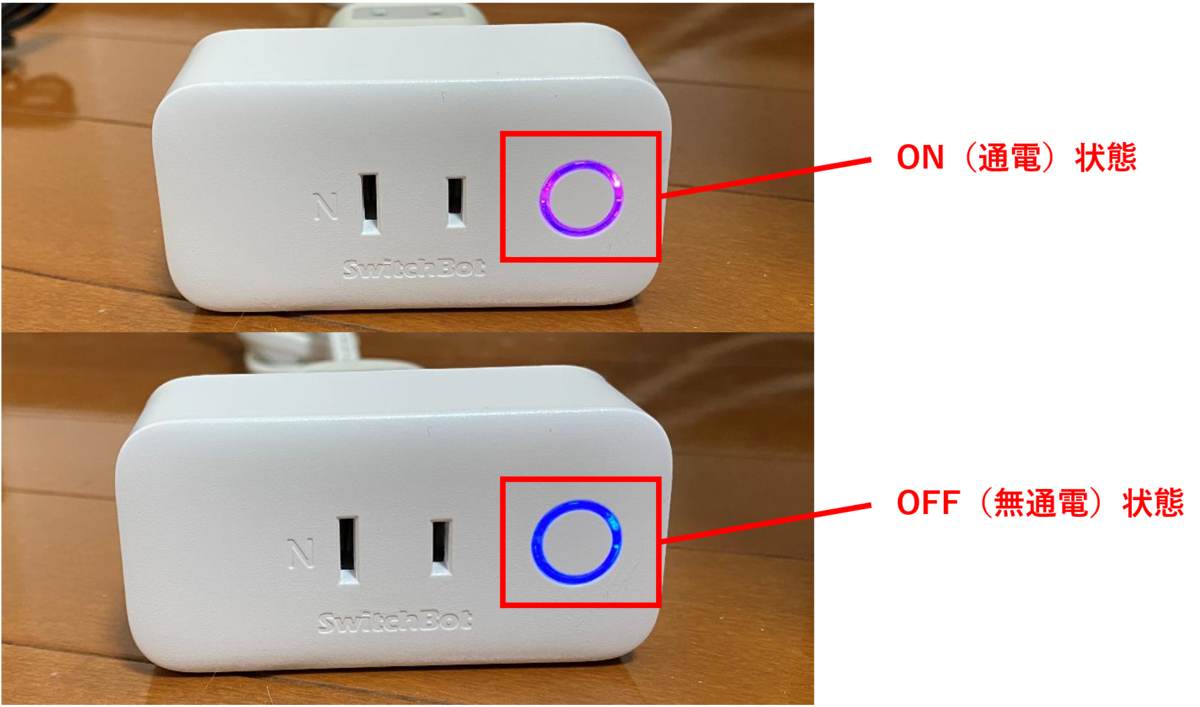
見事に制御することが出来ました!
これでようやく、こたつのスイッチをパチパチすることなく
スマホだけでON/OFFすることが出来るようになりました!!
前回のSwitchBot Hub Miniと比べると、設定は遥かに楽でしたね。
最初のデバイス登録が全てで、リモコンではないので
アプリでもON/OFFするだけですし。
スマートホームを目指している初心者の方は
スマートリモコンよりも先にスマートプラグを
導入する方が、とっつきやすいかもしれません。
これで、自宅のスマートホーム化SwitchBotプラグ編は完了です!
次はSwitchBot(物理スイッチ)でスマートホーム化目指します!!

